Red Hat Enterprise Linux – это дистрибутив Linux с открытым исходным кодом, разработанный компанией Red Hat, который может работать на всех основных архитектурах процессоров. В отличие от других дистрибутивов Linux, которые можно бесплатно скачать, установить и использовать, RHEL можно скачать и использовать только при наличии подписки, за исключением 30-дневной пробной версии.
В этом руководстве мы рассмотрим, как установить последнюю версию RHEL 7.3 на вашем компьютере, используя 30-дневную пробную версию образа ISO, загруженного с портала клиентов Red Hat по адресу https://access.redhat.com/downloads.
Если вы ищете CentOS, ознакомьтесь с нашим Руководством по установке CentOS 7.3.
Чтобы узнать, что нового в выпуске RHEL 7.3, пожалуйста, прочтите заметки о выпуске версии.
Предварительные требования
Установка будет выполнена на виртуальной машине с UEFI виртуализированной прошивкой. Чтобы выполнить установку RHEL на машину с UEFI, сначала вам нужно указать прошивке EFI вашей материнской платы изменить меню Порядок загрузки, чтобы загрузить медиа с ISO с нужного носителя (DVD или флеш-накопителя).
Если установка выполняется с помощью загрузочного USB-накопителя, убедитесь, что загрузочный USB-накопитель создан с использованием совместимого с UEFI инструмента, такого как Rufus, который может разделить ваш USB-накопитель с помощью действительной схемы разделов GPT, требуемой UEFI-прошивкой.
Чтобы изменить настройки UEFI материнской платы, вам нужно нажать специальную клавишу во время инициализации вашей машины POST (Power on Self Test).
Правильную специальную клавишу для этой конфигурации можно узнать, проконсультировавшись с руководством по продукту вашей материнской платы. Обычно это могут быть клавиши F2, F9, F10, F11 или F12, либо комбинация клавиш Fn с этими клавишами, если ваше устройство – ноутбук.
Помимо изменения Порядка загрузки UEFI, убедитесь, что опции QuickBoot/FastBoot и Secure Boot отключены, чтобы корректно запустить RHEL с EFI прошивки.
Некоторые модели материнских плат с UEFI фирменной прошивкой содержат опцию, позволяющую вам выполнить установку операционной системы из Legacy BIOS или EFI CSM (Compatibility Support Module), модуля прошивки, эмулирующего среду BIOS. Для использования этого типа установки требуется, чтобы загрузочный USB-накопитель был разделен в схеме MBR, а не в стиле GPT.
Кроме того, после установки RHEL или любой другой ОС на вашем UEFI-устройстве из одного из этих двух режимов, ОС должна работать на той же прошивке, на которой вы выполнили установку.
Нельзя переключаться с режима UEFI на режим BIOS Legacy или наоборот. Переключение между UEFI и BIOS Legacy сделает вашу ОС нерабочей, неспособной загрузиться, и потребует повторной установки ОС.
Руководство по установке RHEL 7.3
1. Сначала загрузите и запишите образ RHEL 7.3 ISO на DVD или создайте загрузочный USB-накопитель, используя соответствующую утилиту.
Включите устройство, поместите DVD/USB накопитель в соответствующий привод и инструктируйте UEFI/BIOS, нажав специальную клавишу загрузки, загрузиться с соответствующего носителя установки.
После обнаружения носителя установки он загрузится в меню загрузки RHEL grub. Отсюда выберите Установить red hat Enterprise Linux 7.3 и нажмите клавишу [Enter] для продолжения.
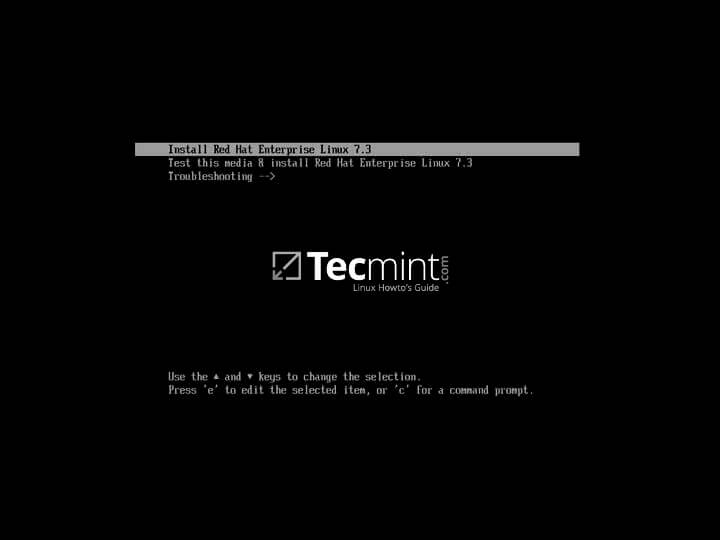
2. Следующий экран перенесет вас на экран приветствия RHEL 7.3. Здесь выберите язык, который будет использоваться в процессе установки, и нажмите клавишу [Enter], чтобы перейти к следующему экрану.
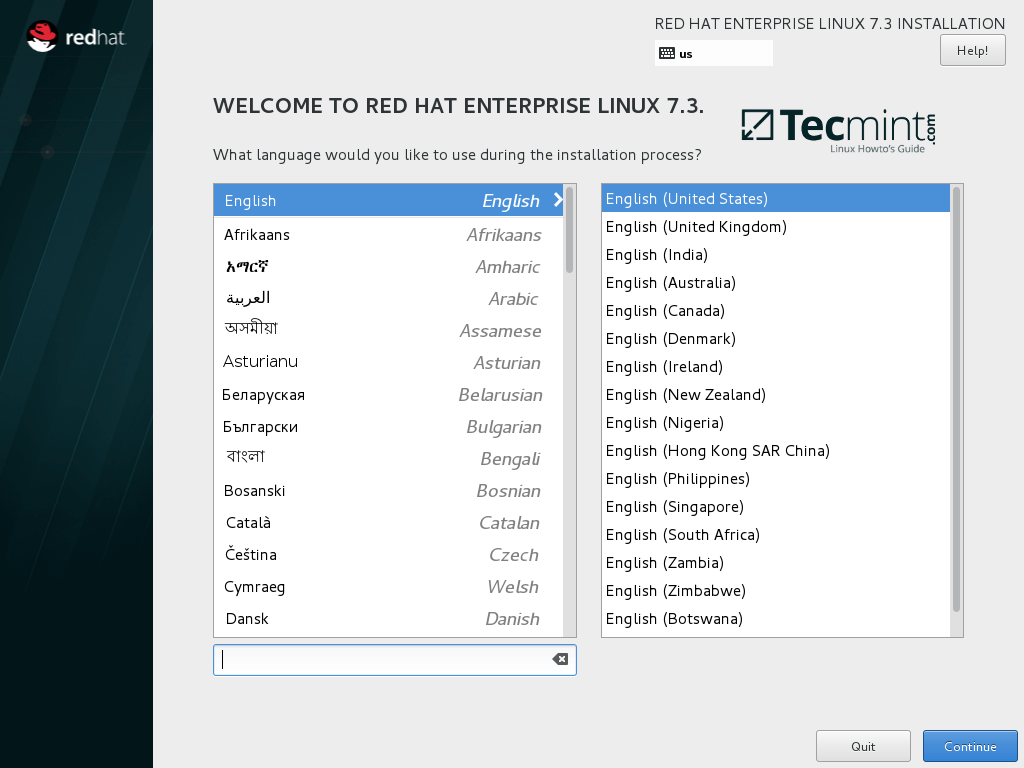
3. Следующий экран, который появится, содержит сводку всех элементов, которые вам нужно настроить для установки RHEL. Сначала нажмите на элемент DATE & TIME и выберите физическое местоположение вашего устройства на карте.
Нажмите на верхнюю кнопку Done, чтобы сохранить конфигурацию и продолжить настройку системы.
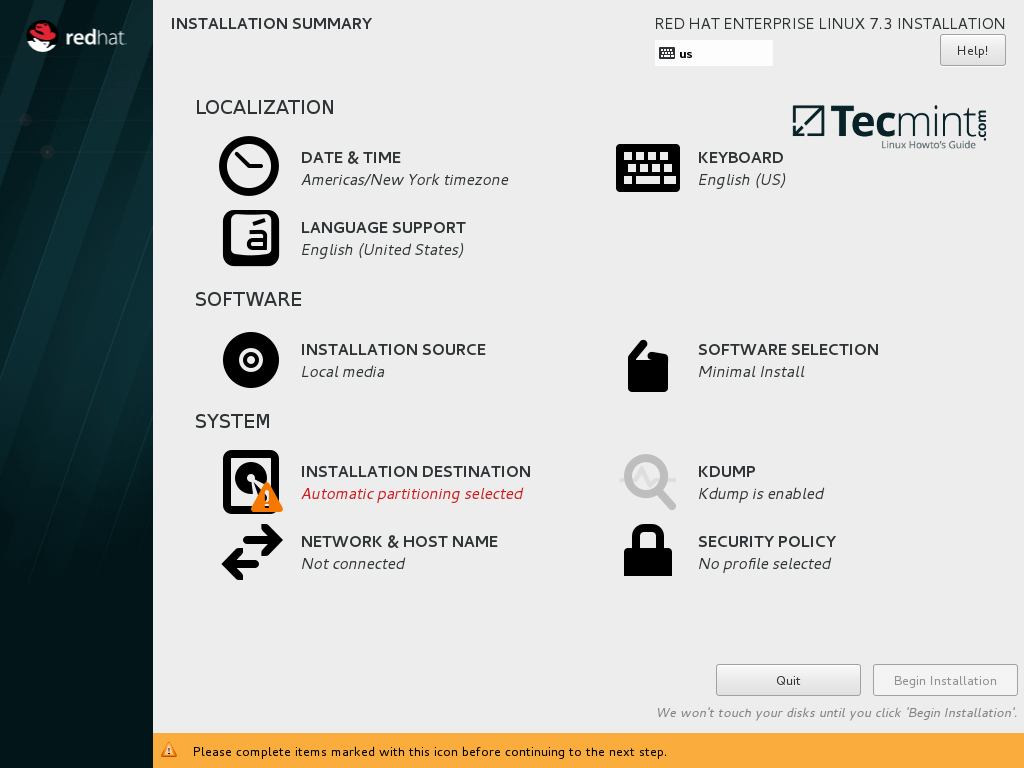

4. На следующем шаге настройте раскладку клавиатуры вашей системы и снова нажмите кнопку Done, чтобы вернуться в основное меню установщика.

5. Затем выберите языковую поддержку для вашей системы и нажмите кнопку Done, чтобы перейти к следующему шагу.
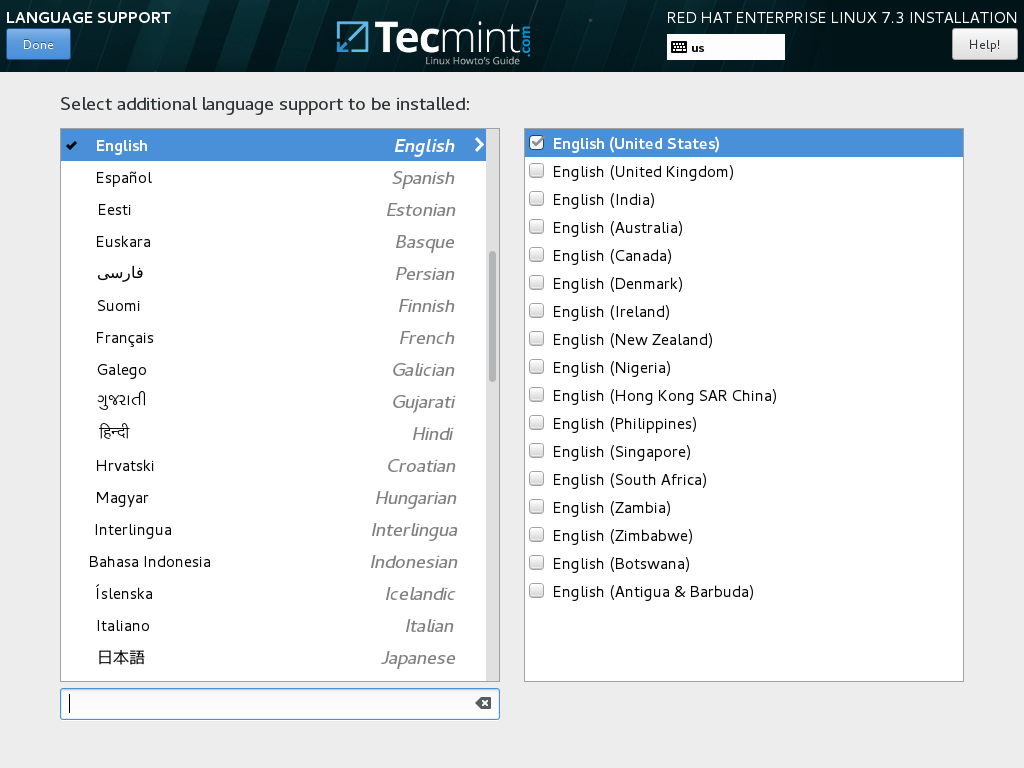
6. Оставьте элемент Источник установки по умолчанию, потому что в данном случае мы выполняем установку с нашего локального носителя (образ DVD/USB) и нажмите на элемент Выбор программного обеспечения.
Отсюда вы можете выбрать базовую среду и дополнения для вашей ОС RHEL. Поскольку RHEL – это дистрибутив Linux, предназначенный в основном для серверов, элемент Минимальная установка – идеальный выбор для системного администратора.
Этот тип установки наиболее рекомендуется для производственной среды, потому что будет установлено только минимальное программное обеспечение, необходимое для правильной работы ОС.
Это также означает высокую степень безопасности и гибкость, а также небольшой размер на жестком диске вашего компьютера. Все остальные среды и дополнения, перечисленные здесь, могут быть легко установлены позже из командной строки путем приобретения подписки или использования образа DVD в качестве источника.
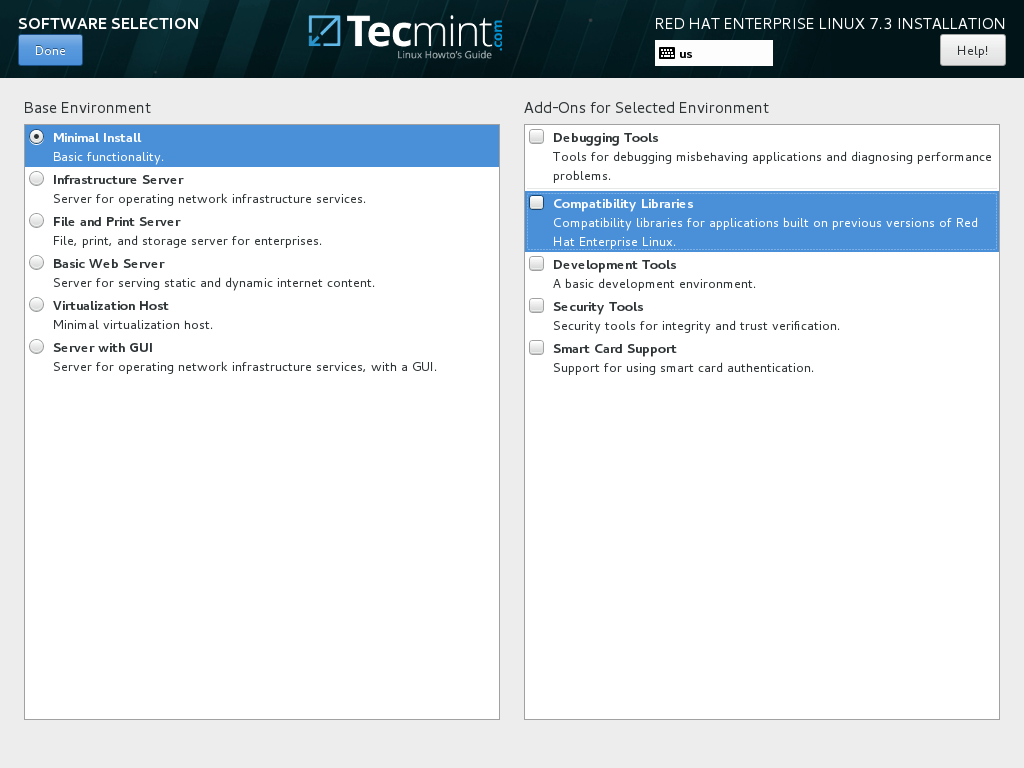
7. В случае, если вы хотите установить одну из предварительно настроенных базовых сред сервера, таких как веб-сервер, файловый и печатный сервер, инфраструктурный сервер, хост виртуализации или сервер с графическим пользовательским интерфейсом, просто отметьте предпочтительный элемент, выберите дополнения с правой панели и нажмите на кнопку Готово, чтобы завершить этот шаг.
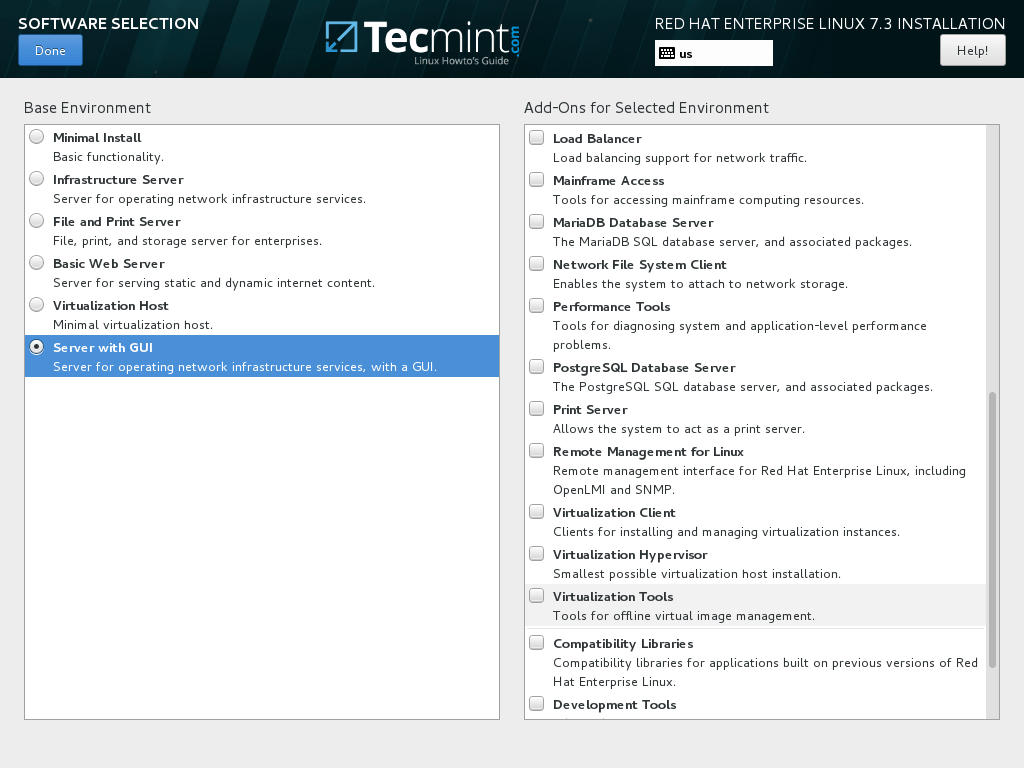
8. На следующем шаге нажмите на пункт Место установки, чтобы выбрать устройство, на котором будут созданы необходимые разделы, файловая система и точки монтирования для вашей системы.
Самым безопасным методом будет разрешить установщику автоматически настроить разделы жесткого диска. Этот вариант создаст все основные разделы, необходимые для системы Linux (/boot, /boot/efi и /(root), а также swap в LVM), отформатированные с использованием файловой системы RHEL 7.3 по умолчанию, XFS.
Если процесс установки был начат и выполнен с UEFI загрузчика, то таблица разделов жесткого диска будет в стиле GPT. В противном случае, если загрузка осуществляется с помощью CSM или в режиме наследования BIOS, то таблица разделов жесткого диска будет иметь старую схему MBR.
Если вы не удовлетворены автоматическим разбиением, вы можете выбрать настройку таблицы разделов жесткого диска и вручную создать необходимые разделы.
В любом случае, в этом руководстве мы рекомендуем вам выбрать автоматическое разбиение и нажать кнопку Готово, чтобы продолжить.
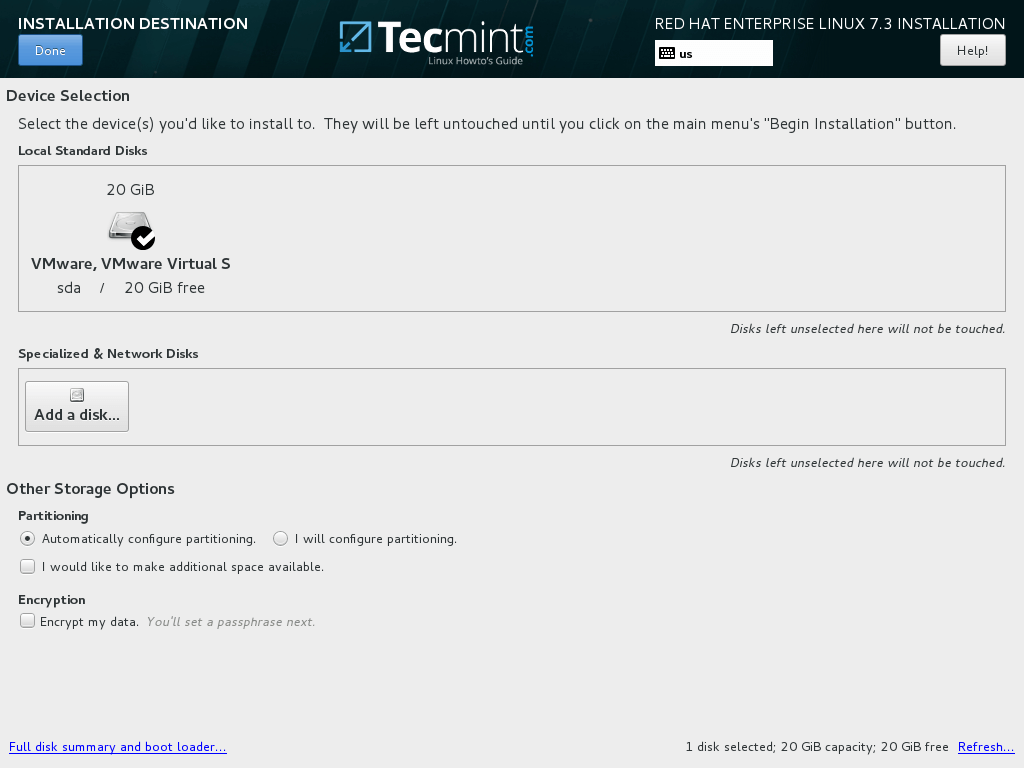
9. Далее отключите службу Kdump и перейдите к настройке сети.
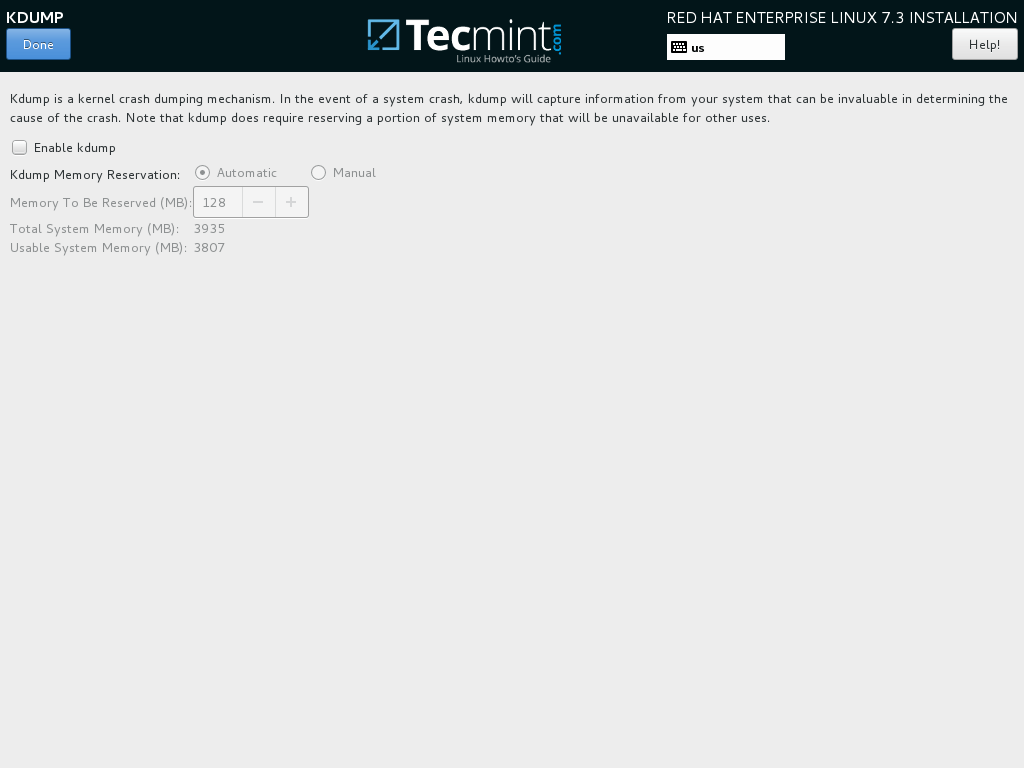
10. В пункте Сеть и имя хоста настройте и примените имя вашей машины, используя описательное имя, и включите сетевой интерфейс, перетащив кнопку переключателя Ethernet в положение ВКЛ.
Сетевые настройки IP будут автоматически применены, если в вашей сети есть DHCP-сервер. DHCP.
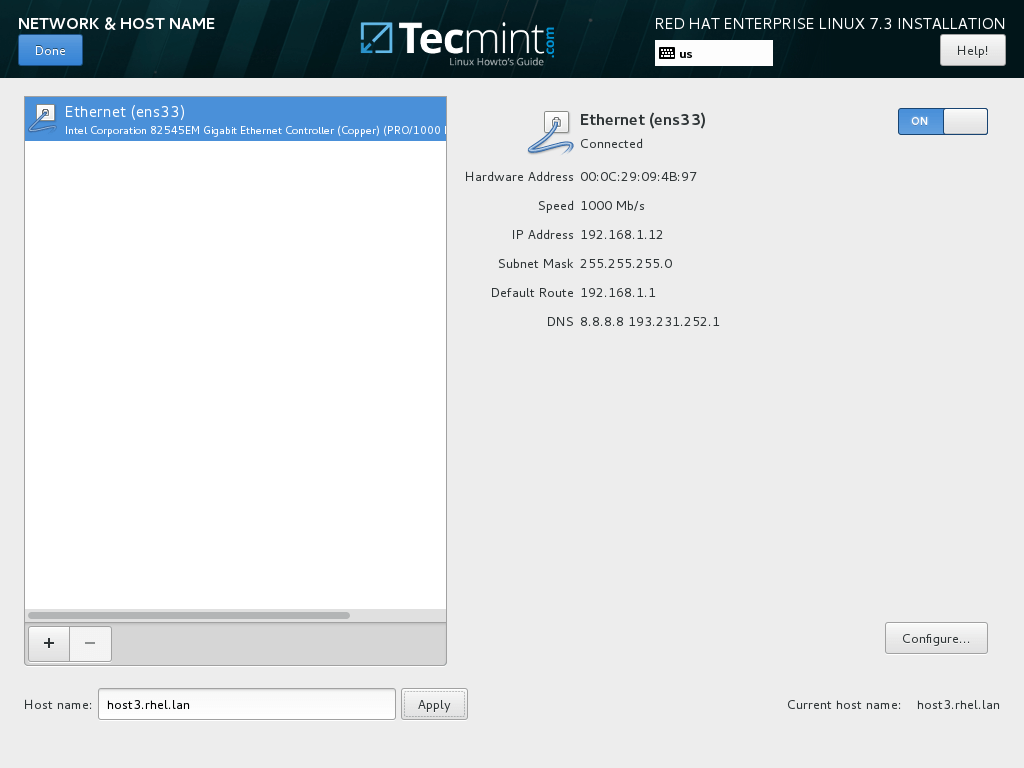
11. Чтобы настроить сетевой интерфейс статически, нажмите кнопку Настроить и вручную настройте параметры IP, как показано на скриншоте ниже.
После завершения настройки IP-адресов сетевого интерфейса нажмите кнопку Сохранить, затем отключите и включите сетевой интерфейс, чтобы применить изменения.
Наконец, нажмите на кнопку Готово, чтобы вернуться на главный экран установки.
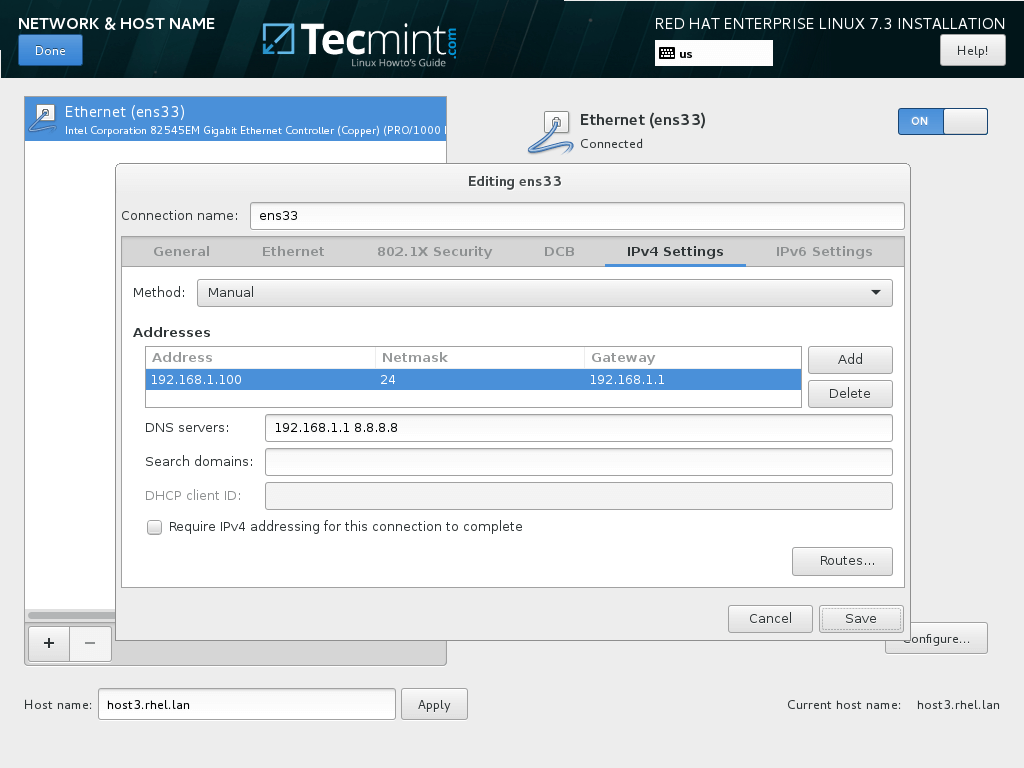
12. Наконец, последний пункт, который вам нужно настроить из этого меню, – это профиль Политики безопасности. Выберите и примените политику безопасности По умолчанию и нажмите на Готово, чтобы вернуться в главное меню.
Просмотрите все пункты вашей установки и нажмите на кнопку Начать установку, чтобы начать процесс установки. После начала процесса установки вы не сможете отменить изменения.

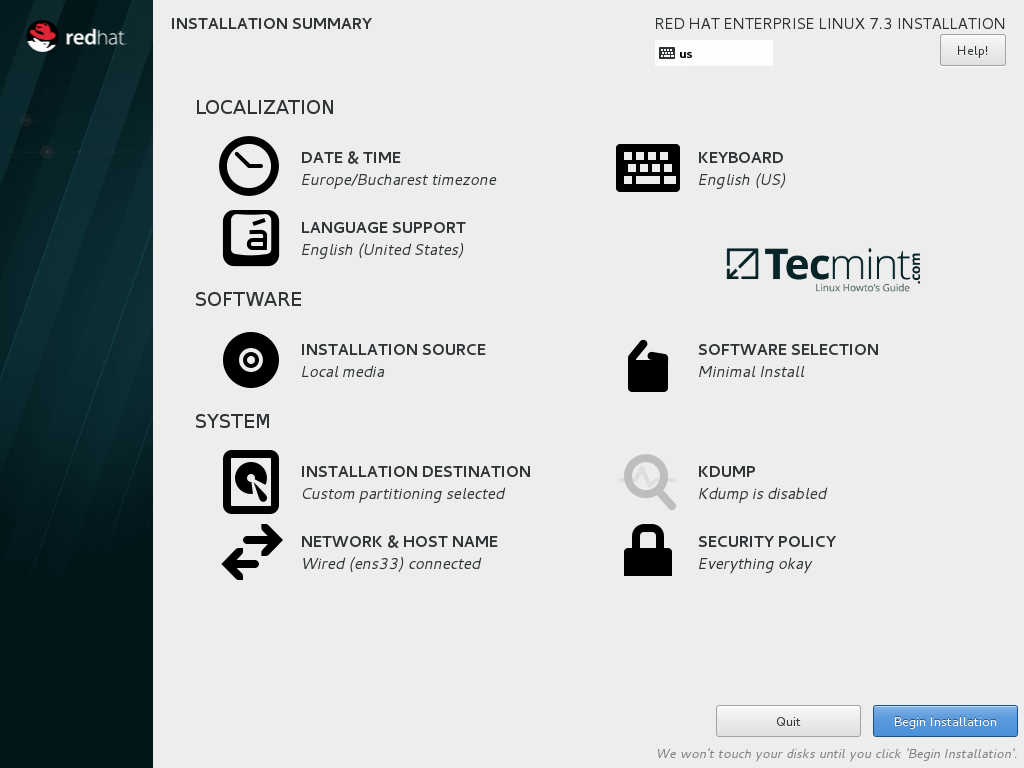
13. Во время процесса установки на вашем мониторе появится экран Настройки пользователя. Сначала нажмите на пункт Пароль Root и выберите надежный пароль для учетной записи root.
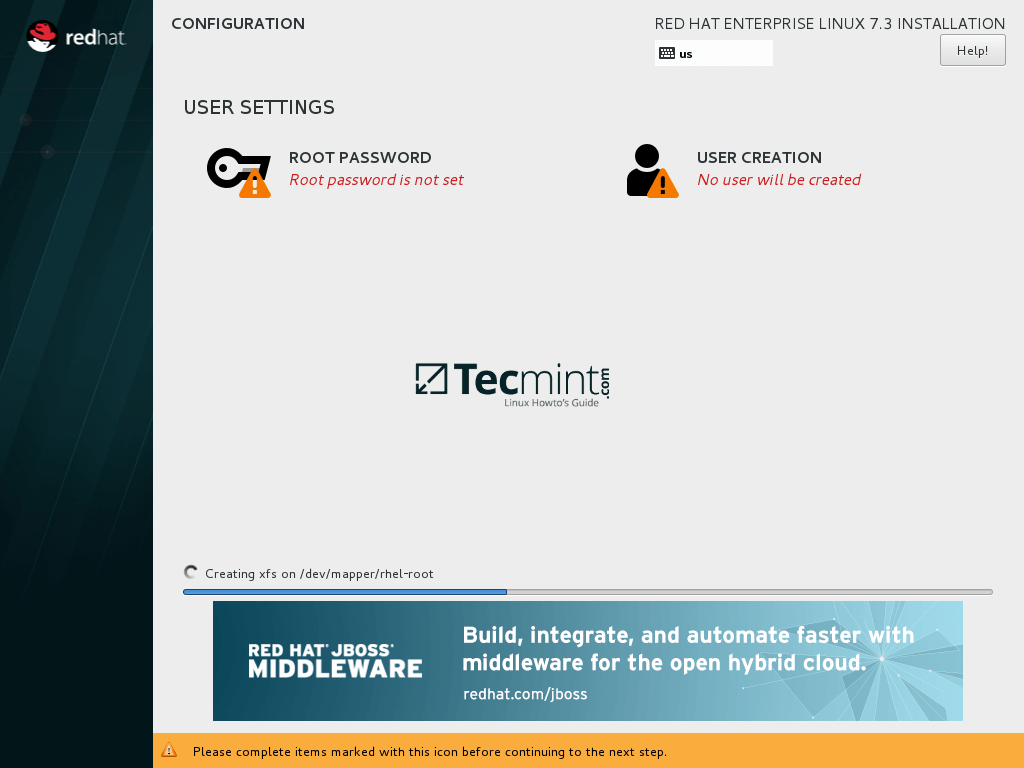
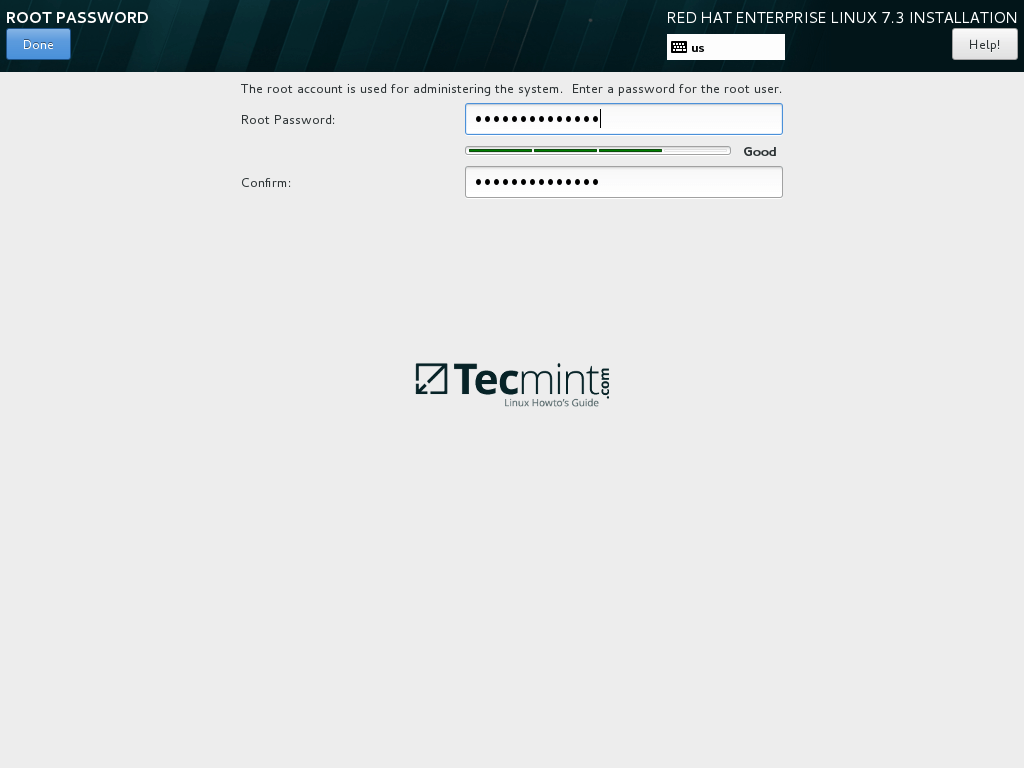
14. Наконец, создайте нового пользователя и предоставьте пользователю права администратора, установив флажок Сделать этого пользователя администратором. Выберите надежный пароль для этого пользователя, нажмите на кнопку Готово, чтобы вернуться в меню Настроек пользователя и дождитесь завершения процесса установки.
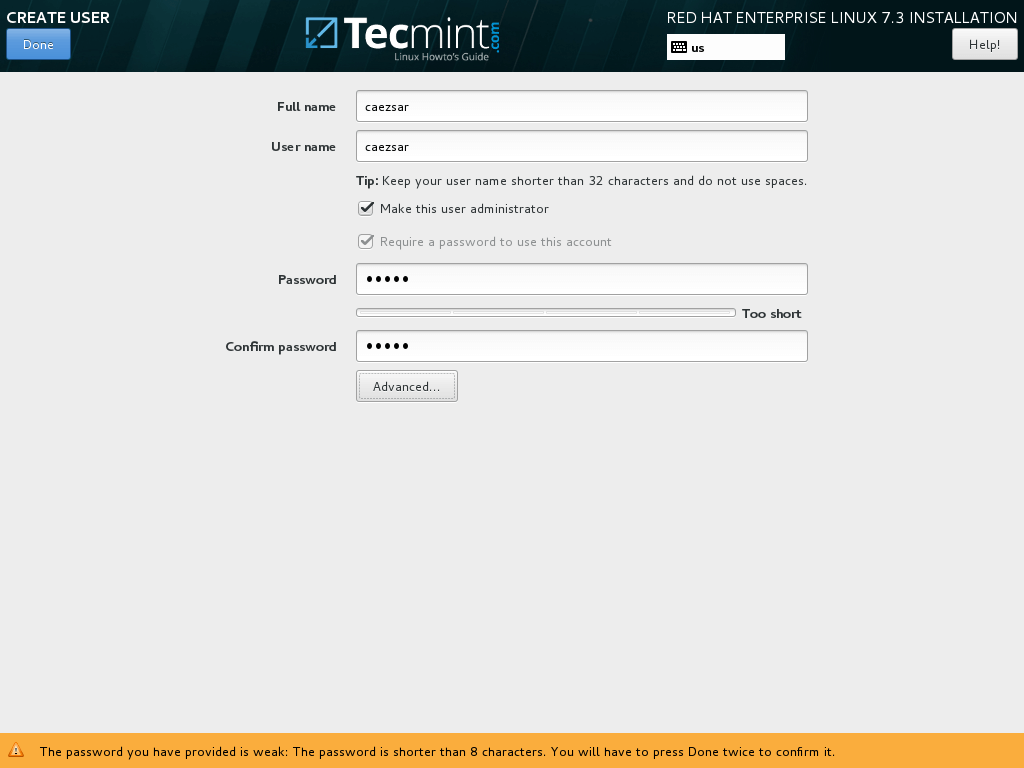
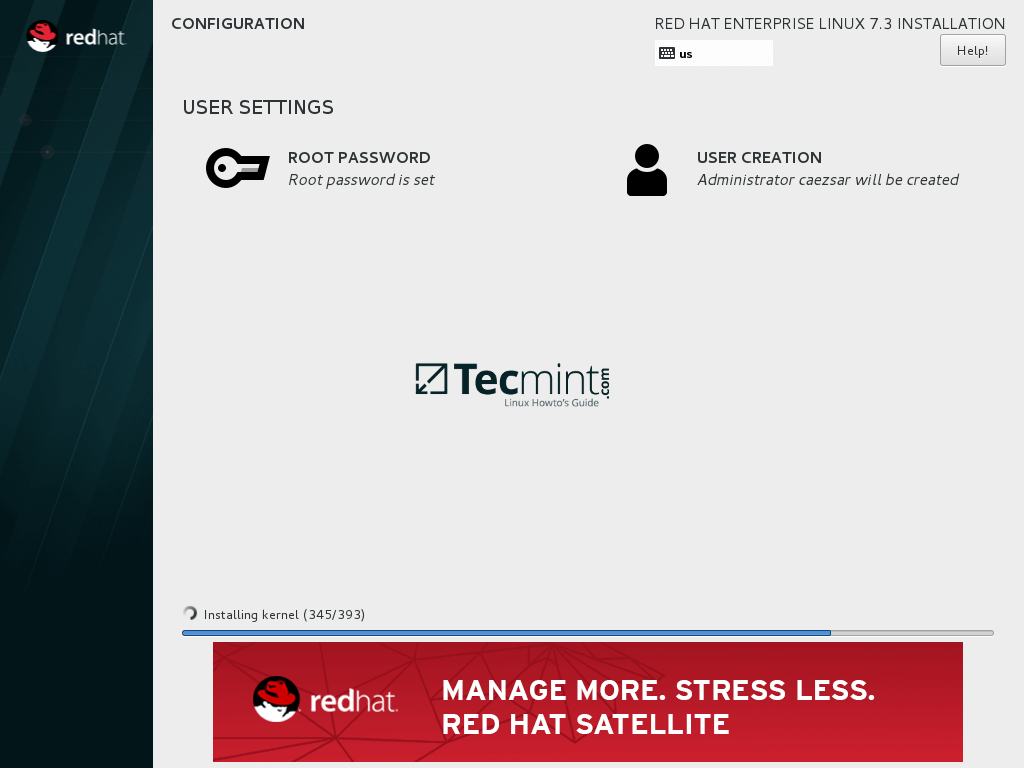
15. После успешного завершения процесса установки извлеките ключ DVD/USB из соответствующего устройства и перезагрузите машину.
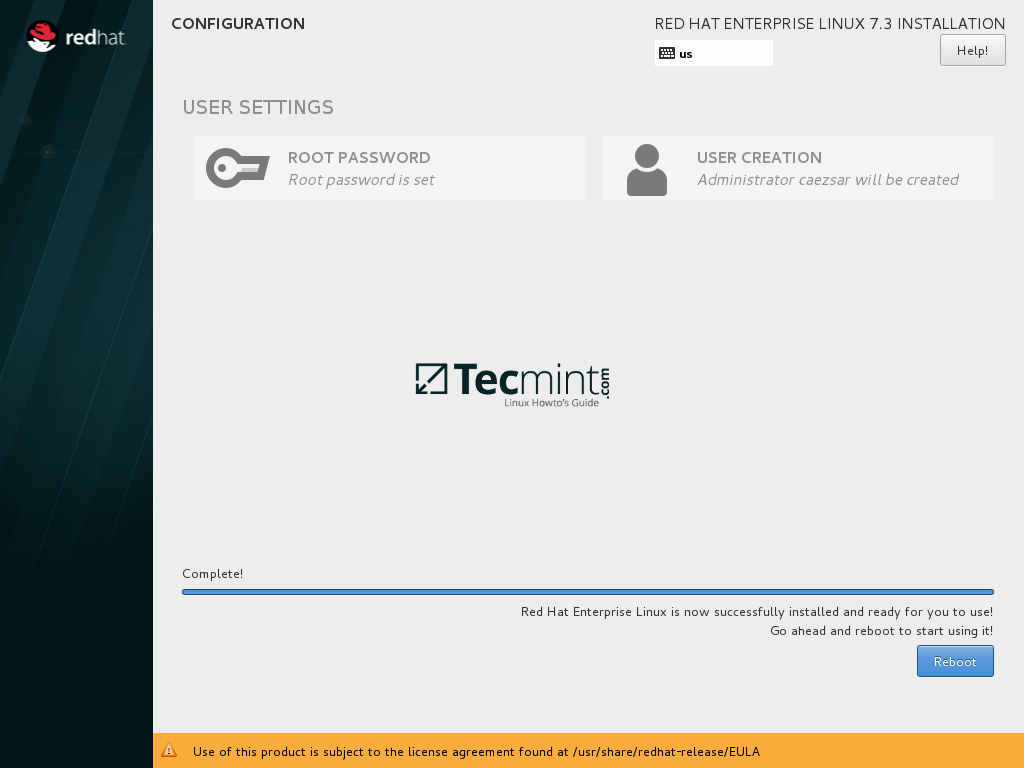
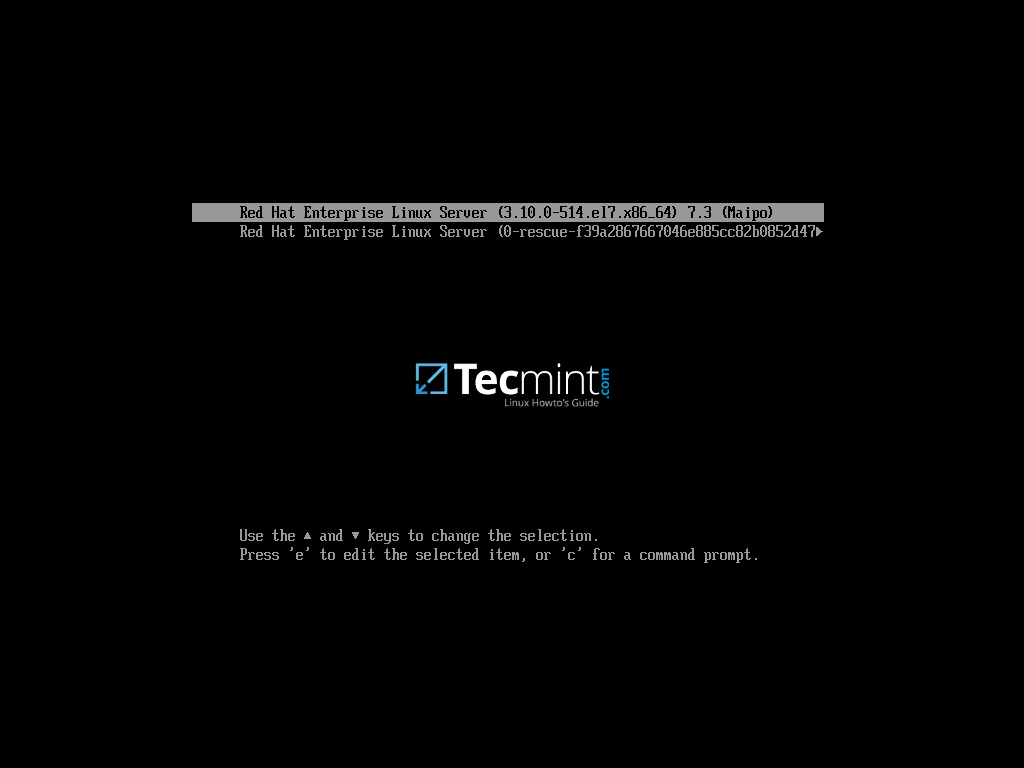
Вот и все! Чтобы продолжить использование Red Hat Enterprise Linux, приобретите подписку на портале клиента Red Hat и зарегистрируйте свою систему RHEL с помощью командной строки subscription-manager.
Source:
https://www.tecmint.com/red-hat-enterprise-linux-7-3-installation-guide/













